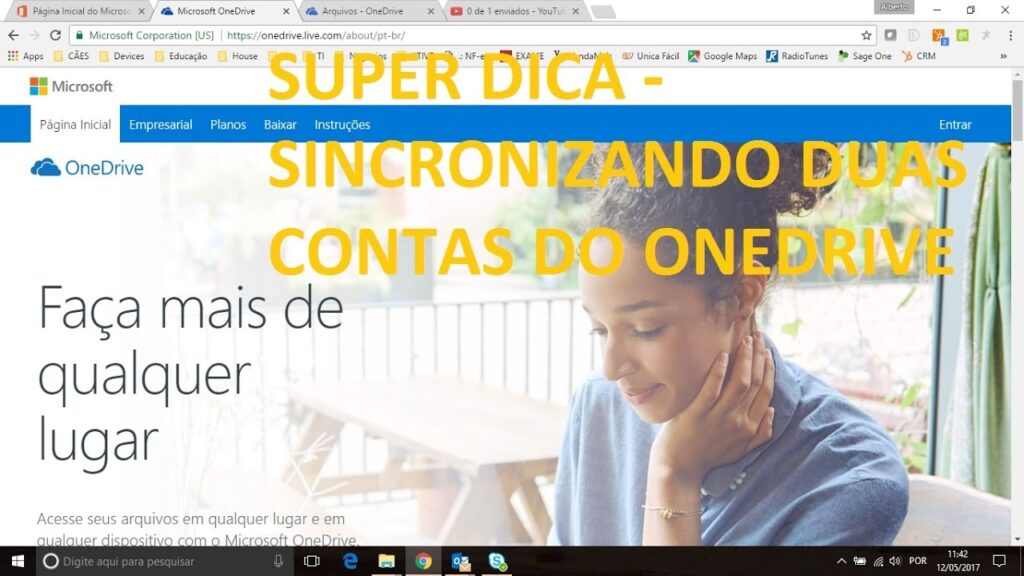
O OneDrive é uma ferramenta muito útil para armazenar e compartilhar arquivos na nuvem. No entanto, muitas vezes precisamos gerenciar mais de uma conta, seja pessoal ou profissional. Felizmente, o aplicativo do OneDrive permite que você adicione várias contas para facilitar o acesso e a organização de seus arquivos. Neste artigo, mostraremos como adicionar mais de uma conta ao aplicativo do OneDrive e aproveitar todos os seus recursos.
Passo a passo: Como vincular duas contas no OneDrive facilmente
Você sabia que é possível adicionar mais de uma conta ao aplicativo do OneDrive? Isso mesmo, você pode ter acesso a diferentes contas no mesmo aplicativo. E o melhor de tudo, é muito fácil de fazer!
Passo 1: Abra o aplicativo do OneDrive no seu computador ou dispositivo móvel.
Passo 2: Clique na sua foto de perfil no canto superior direito da tela e selecione “Adicionar conta”.
Passo 3: Digite o endereço de e-mail e a senha da conta que deseja adicionar e clique em “Entrar”.
Passo 4: Agora você tem acesso a duas contas no mesmo aplicativo do OneDrive. Para alternar entre elas, clique novamente na sua foto de perfil e selecione a conta desejada.
Vi como é fácil? Você pode repetir esse processo quantas vezes quiser e ter acesso a todas as suas contas no mesmo lugar. Isso é especialmente útil para quem precisa gerenciar várias contas de trabalho ou estudo, por exemplo.
Não perca mais tempo alternando entre diferentes aplicativos ou navegadores. Adicione todas as suas contas ao aplicativo do OneDrive e ganhe mais praticidade e organização no seu dia a dia!
Como configurar duas contas do OneDrive no seu celular facilmente
Você sabia que é possível configurar mais de uma conta do OneDrive no seu celular? Isso pode ser muito útil para quem precisa acessar arquivos de diferentes contas. Neste artigo, vamos mostrar como adicionar mais de uma conta ao aplicativo do OneDrive. É muito fácil, confira!
Passo 1: Abra o aplicativo do OneDrive no seu celular e faça login na conta que você já usa.
Passo 2: Toque no ícone de menu (três linhas horizontais) no canto superior esquerdo e selecione “Configurações”.
Passo 3: Role para baixo até encontrar a opção “Adicionar conta” e toque nela.
Passo 4: Insira o endereço de e-mail e a senha da segunda conta do OneDrive que você deseja adicionar e toque em “Entrar”.
Passo 5: Siga as instruções na tela para concluir a configuração da segunda conta do OneDrive.
Pronto! Agora você pode alternar entre as contas do OneDrive no seu celular facilmente. Para fazer isso, basta tocar no ícone de menu novamente, selecionar a conta que você deseja usar e pronto!
Passo a passo: Como adicionar pessoas ao OneDrive e compartilhar arquivos de forma fácil e segura
Adicionando pessoas ao OneDrive
Passo 1: Abra o aplicativo do OneDrive em seu dispositivo.
Passo 2: Clique no botão “Compartilhar” no arquivo que deseja compartilhar.
Passo 3: Digite o endereço de e-mail da pessoa que deseja adicionar e clique em “Compartilhar”.
Passo 4: Defina as permissões de acesso para a pessoa adicionada. Você pode escolher entre “Editar” ou “Visualizar”.
Passo 5: Clique em “Enviar” para compartilhar o arquivo com a pessoa adicionada.
Compartilhando arquivos de forma fácil e segura
Passo 1: Selecione o arquivo que deseja compartilhar.
Passo 2: Clique no botão “Compartilhar” e digite o endereço de e-mail da pessoa com quem deseja compartilhar.
Passo 3: Defina as permissões de acesso para a pessoa adicionada.
Passo 4: Clique em “Enviar” para compartilhar o arquivo de forma fácil e segura.
Com o OneDrive, compartilhar arquivos com outras pessoas é simples e seguro. Basta seguir esses passos e você poderá compartilhar arquivos com facilidade e segurança. Experimente agora mesmo!
Mudando a conta do OneDrive no celular: passo a passo fácil e rápido
Você sabia que é possível adicionar mais de uma conta no aplicativo do OneDrive? Isso mesmo! E se você precisa mudar a conta que está usando no seu celular, nós preparamos um passo a passo fácil e rápido para te ajudar.
Passo 1: Abra o aplicativo do OneDrive no seu celular.
Passo 2: Clique no ícone de três barrinhas que fica no canto superior esquerdo da tela.
Passo 3: Selecione “Configurações” e depois “Contas”.
Passo 4: Clique na conta que você deseja mudar.
Passo 5: Na parte inferior da tela, clique em “Sair” para sair da conta atual.
Passo 6: Agora, para adicionar uma nova conta, clique em “Adicionar conta” e siga as instruções na tela.
Pronto! Agora você já sabe como mudar a conta do OneDrive no seu celular de forma fácil e rápida. Lembre-se de que você pode adicionar quantas contas quiser no aplicativo do OneDrive, basta seguir o mesmo processo.